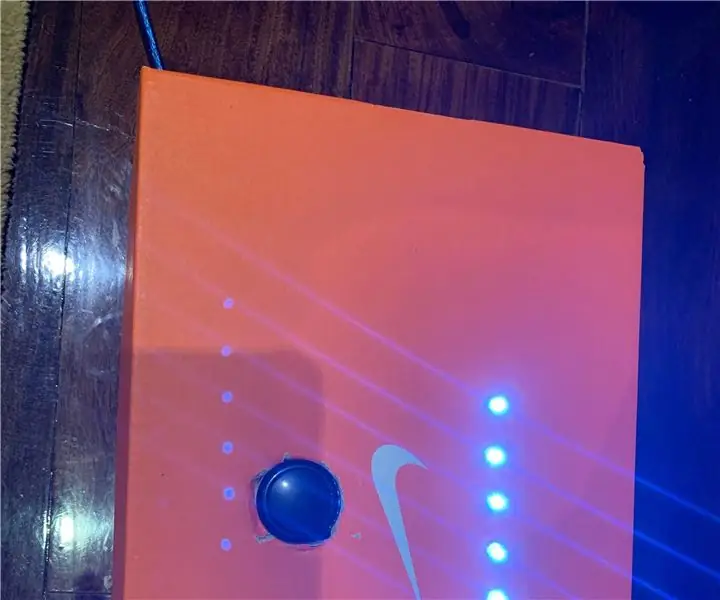
Turinys:
- Autorius John Day [email protected].
- Public 2024-01-30 10:45.
- Paskutinį kartą keistas 2025-01-23 14:59.
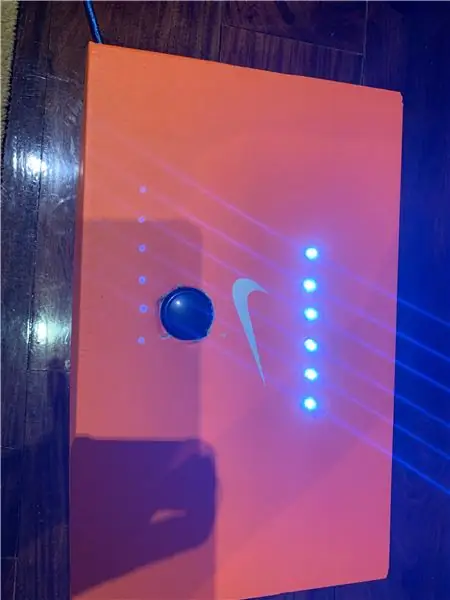


Šį projektą įkvėpė „Link From Arduino“
Šis projektas galėtų padėti mums atsitiktinai mesti kauliukus, parodydamas mums skirtingą šviesą, ir tai galėtų padėti sutrumpinti laiką kauliukų paėmimui nuo grindų, kad kauliukų nebūtų.
Prekės
- jums reikia 6 LED lempučių,
- viena duonos lenta
- vienas Arduino Leonardo
- vienas mygtukas
- kažkoks kabelis
- kai kurie priešinasi
- vieną dėžutę, kad uždengtumėte visą laidą
1 veiksmas: prijunkite savo medžiagas prie „Arduino“plokštės
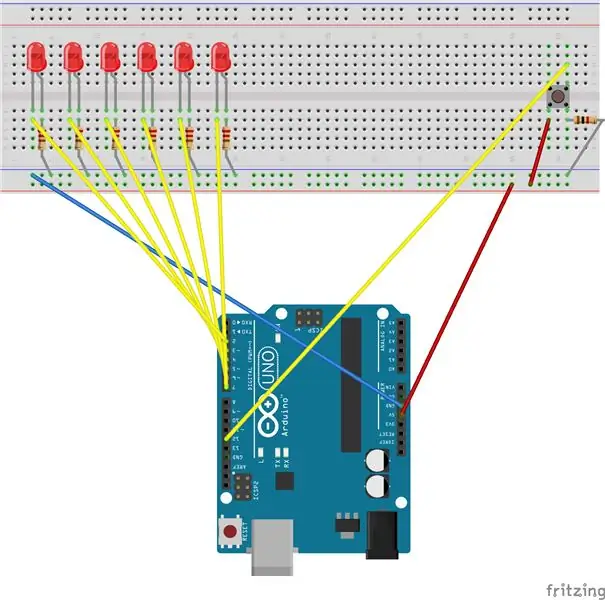
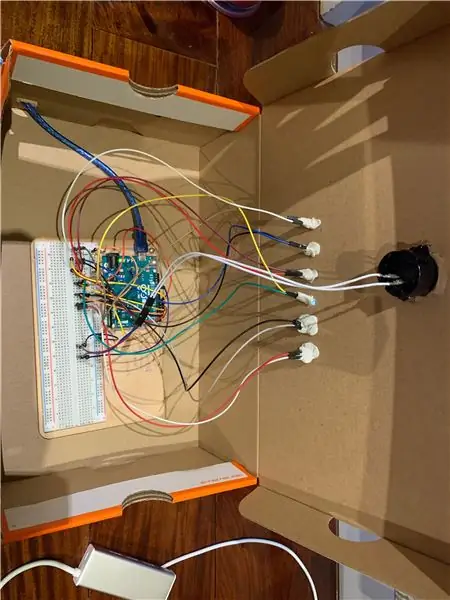
pirmiausia turite prijungti savo lemputę ir mygtuką prie „Arduino Leonardo“, prie šešių lempučių ir vieno mygtuko. (Kaip ir nuotrauka, pateikta iš „Arduino“svetainės)
2 veiksmas: įveskite kodą, pateiktą iš „Arduino“svetainės

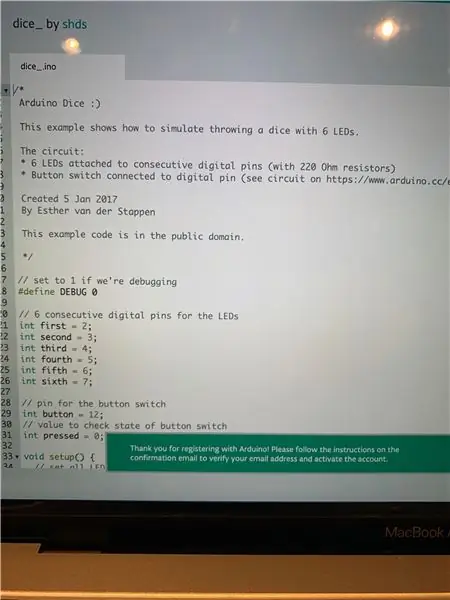
Prijungę visą savo medžiagą prie „Arduino Leonardo“, turite įvesti kodą iš savo kompiuterio į „Arduino“plokštę naudodami kabelį, kad galėtumėte prisijungti, o kodas iš nuorodos yra (Nuoroda į kodą) Pakeičiau pradinio kodo uždelsimo laiką, Kauliukai, kuriuos padariau, galėjo paleisti greičiau, o tai reiškia, kad mes galėtume žinoti kauliukų atsakymą greičiau nei originalas.
3 žingsnis: paskutinis žingsnis
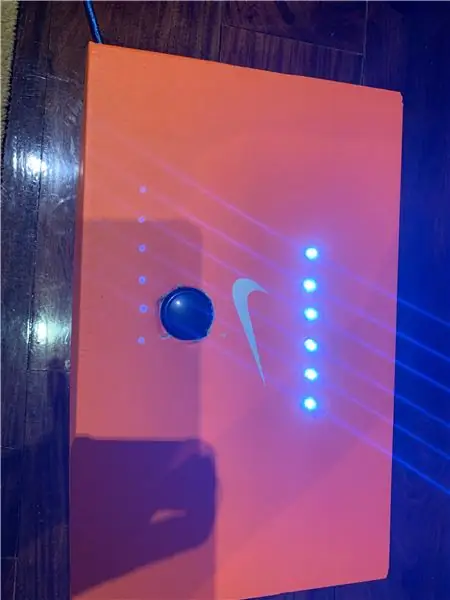
Baigę viską, naudokite dėžutę, kad uždengtumėte visus laidus ir parodytumėte tik šešių lempučių lemputę ir mygtuką, kai baigsite uždengti visus laidus, galite naudoti kauliukus ir žaisti žaidimus arba naudoti kitiems dalykams!
4 žingsnis: „Arduino Dice“vaizdo įrašas
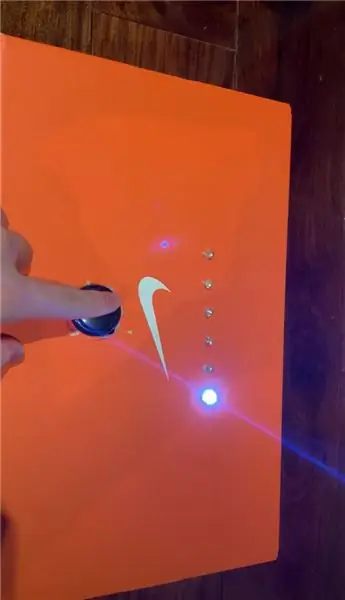
Vaizdo įrašas apie „Arduino Dice“
Rekomenduojamas:
„Arduino“kauliukai su garso efektu: 7 žingsniai

„Arduino“kauliukai su garso efektu: Šioje pamokoje sužinosite, kaip sukurti „Arduino“kauliukus su garso efektais naudojant LED ir garsiakalbį. Vienintelis veiksmas paleisti visą mašiną yra vienas paprastas prisilietimas. Ši pamoka apima medžiagą, veiksmus ir kodą, reikalingą norint
Skaitmeniniai „Ludo“kauliukai su „Arduino“7 segmentų rodymo projektu: 3 žingsniai

Skaitmeniniai „Ludo“kauliukai su „Arduino“7 segmentų rodymo projektu: Šiame projekte 7 segmentų ekranas naudojamas rodyti skaičių nuo 1 iki 6 atsitiktinai, kai tik paspaudžiame mygtuką. Tai vienas iš šauniausių projektų, kuriuos visi mėgsta daryti. Norėdami sužinoti, kaip dirbti su 7 segmentų ekranu, spustelėkite čia: -7 segme
Elektroniniai kauliukai - „Arduino Die“/1–6 kauliukai + D4, D5, D8, D10, D12, D20, D24 ir D30: 6 žingsniai (su paveikslėliais)

Elektroniniai kauliukai - „Arduino Die“/1–6 kauliukai + D4, D5, D8, D10, D12, D20, D24 ir D30: Tai paprastas arduino projektas, skirtas elektroniniam kauliukui pagaminti. Galima pasirinkti nuo 1 iki 6 kauliukų arba 1 iš 8 specialių kauliukų. Pasirinkimas atliekamas paprasčiausiai sukant sukamąjį kodavimo įrenginį. Tai yra šios savybės: 1 štampas: didelių taškų rodymas 2–6 kauliukai: rodomi taškai
„Arduino Blue“LED kauliukai: 8 žingsniai

„Arduino Blue LED Dice“: ačiū nick_rivera už pasitikėjimą https://www.instructables.com/id/Arduino-Dice
„Arduino“LED kauliukai: 4 žingsniai
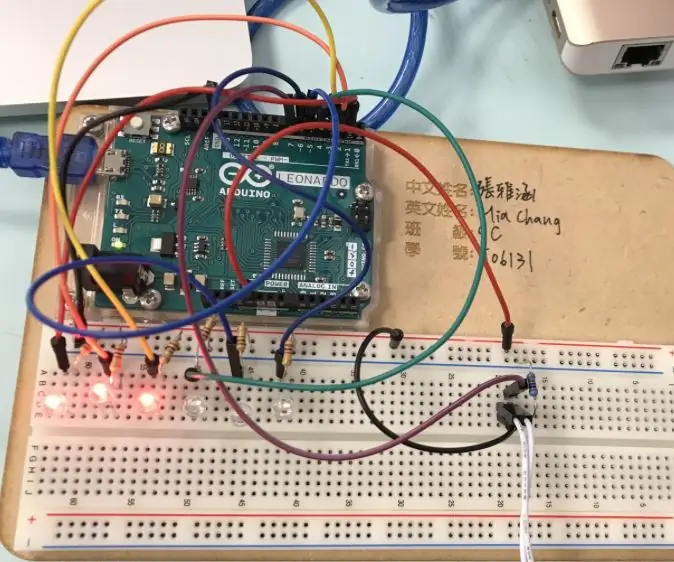
„Arduino LED“kauliukai: šis nurodymas parodys paprastus „Arduino“kauliukus keliais žingsniais. Projektas tinka pradedantiesiems, jame yra keletas pagrindinių dalių ir reikalingas minimalus komponentų kiekis. Toliau paaiškinta elementų paruošimas gamybai
